הפוך את Windows Media Player לברירת המחדל שלך ב- Windows 8
Windows 8 והגרסה המעודכנת, 8.1 שניהם מגיעים עם Xbox Music / Video מוגדר כנגני המדיה המוגדרים כברירת מחדל. מחוץ לקופסה, ייתכן שלא תחשוב ש- Windows Media Player (WMP) קיים במערכת ההפעלה החדשה, אך כן. אם לא ראית את זה, הנה איך למצוא אותו ולהגדיר אותו. אם אתה מעדיף להשתמש ב- WMP כמנהל המוסיקה לשולחן העבודה שלך כברירת מחדל וכנגן הווידאו, הגדרת זה קלה.

הגדר את Windows Media Player כברירת מחדל ב- Windows 8 / 8.1
ממסך הפתיחה סוג: תכניות ברירת מחדל ובחר אותו מהתוצאות.
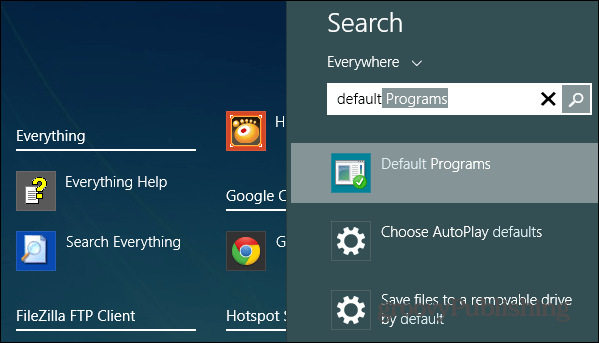
חלון תוכניות ברירת המחדל ייפתח בשולחן העבודה. מהתפריט לחץ על הקישור "הגדר את תוכניות ברירת המחדל שלך".
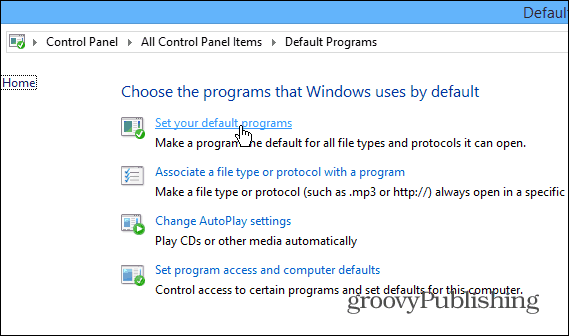
במסך הבא, גלול מטה לרשימת רשימתהתקין תוכניות בחלונית השמאלית ובחר ב- Windows Media Player. ואז בצד ימין, לחץ על "הגדר תוכנית זו כברירת מחדל" או בחר באפשרות השנייה אם ברצונך לציין אילו סוגי קובצי מדיה נפתחים כברירת מחדל על ידי WMP.
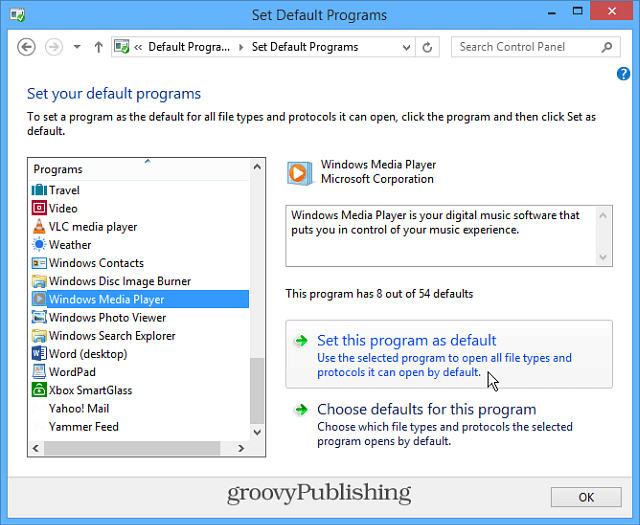
כעת כשתפתח את תיקיות הווידיאו או המוסיקה שלך, תראה ש- Windows Media Player מוגדר להפעלתן כברירת מחדל.
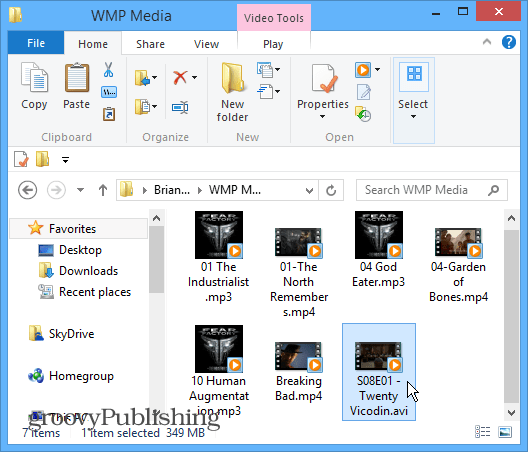
ואז פשוט לחץ פעמיים על הקובץ שברצונך לשחק ותיהנה מהמופע.
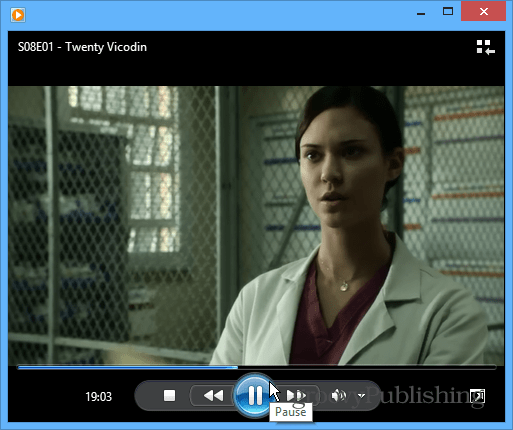
אם אתה רק רוצה מדי פעם לרצות להשתמש ב- WMP כדי להפעיל מדיה, לחץ באמצעות לחצן העכבר הימני על הקובץ ובחר פתח באמצעות ואז את נגן המדיה בו תרצה להשתמש מרשימת התוכניות או האפליקציות המותקנות.
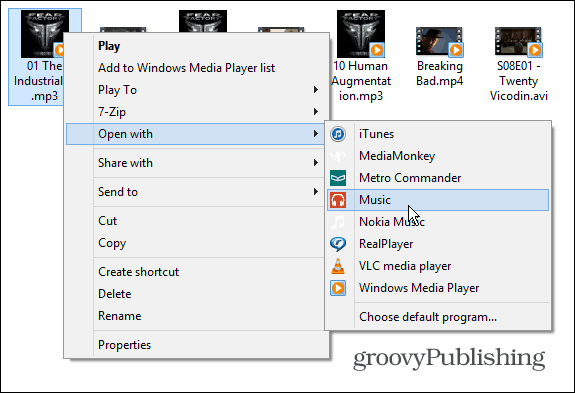
בעוד שחלונות 8 קיבלה ראפ גרוע ב-לחץ ולא היה פופולרי בקרב צרכנים, כל מה שהיית רגיל אליו ב- Windows 7 עדיין קיים, כולל המועדפים הישנים שלך. Windows 8 אינו ממה לחשוש, אתה רק צריך לשנות כמה הגדרות בכדי שיהיה קל לשימוש.
אם אתה רוצה להשתמש בתוכניות שולחן עבודה אחרות לעומת מקבילות היישום המודרניות שלהם, עיין במאמר שלנו: כיצד לפתוח קבצים בתוכניות שולחן עבודה.










השאר תגובה